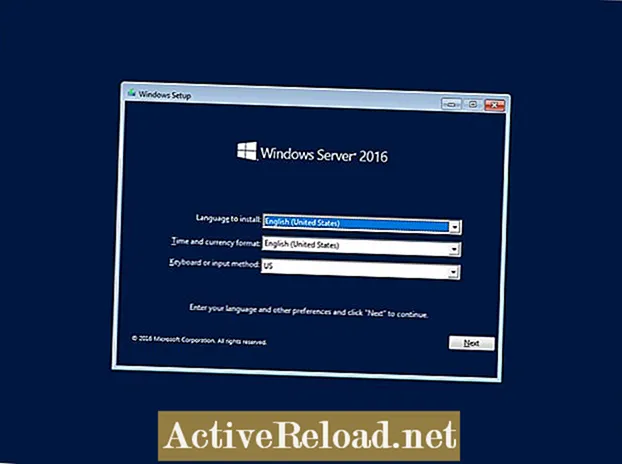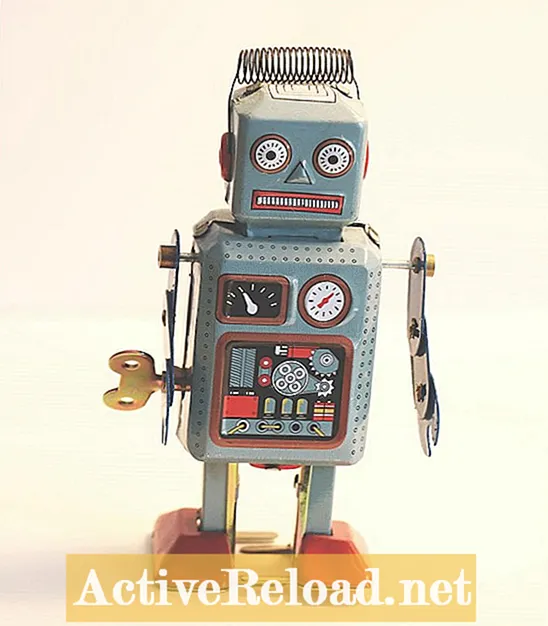Vsebina
- Sistemske zahteve za Windows Server 2016
- Zagon z namestitvenega DVD-ja
- Izbira jezika
- Zaženite namestitev
- Windows Server 2016 Standard ali Windows Server 2016 Standard (Desktop Experience)
- Windows Server 2016 Standard (namizna izkušnja)
Izkušeni sistemski skrbnik / inženir z 10+ leti izkušenj z upravljanjem strežniške infrastrukture in delovanjem podatkovnih centrov.
Ta članek bo razčlenil postopek namestitve sistema Windows Server 2016. Najprej pa si oglejmo sistemske zahteve.
Sistemske zahteve za Windows Server 2016
Procesor:
1,4 GHz 64-bitni procesor
OVEN:
512 MB (2 GB za strežnik z možnostjo namestitve Desktop Experience)
Vrsta ECC (koda za odpravljanje napak) ali podobna
Prostor na disku:
32 GB
Upoštevajte, da so zgoraj navedene minimalne priporočene Microsoftove specifikacije.
Zame bi zagotovo poskrbel, da bo prostor na disku za pogon C 80 GB ali več. Razlog je v tem, da ga bodo posodobitve popravkov napolnile zelo hitro. Če pogon C nastavite na 32 GB, boste ugotovili, da vam bo prostora zmanjkalo zelo hitro, tudi če nanj ne boste namestili nobene aplikacije.
Kar zadeva procesor in velikost RAM-a, bo to odvisno od namena strežnika.
Z navideznimi stroji lahko poskusite dodeliti najmanjše število jeder in RAM-a, s katerimi se lahko izognete, da strežnik zažene in deluje. Te vire lahko vedno preprosto dodate pozneje.
Zagon z namestitvenega DVD-ja
Vstavite DVD in zaženite strežnik. Če uporabljate navidezni stroj in ne golo kovinski strežnik, na virtualni stroj priključite ISO namestitvenega DVD-ja Windows Server 2016 in vklopite navidezni stroj.
Ko se navidezni stroj ali strežnik zažene z DVD-ja, se prikaže zaslon za nastavitev jezika in nastavitev tipkovnice.
Izbira jezika
Iz spustnih seznamov izberite ustrezne podatke in kliknite Naslednji.
Zaženite namestitev
Kliknite Namestiti zdaj.

Vnesite ključ izdelka za kopijo sistema Windows Server 2016 in kliknite Naslednji .
Windows Server 2016 Standard ali Windows Server 2016 Standard (Desktop Experience)
S sistemom Windows Server 2016 je standardna namestitev pravzaprav tisto, za kar smo v preteklosti vedeli, da je jedro. Osrednja namestitev je strežnik brez nameščenega GUI.
Namestitev sistema Windows Server 2016 Standard (Desktop Experience) je strežnik z nameščenim GUI in strežnikom Windows 10.
Izdajna različica sistema Windows Server 2016 NE DOVOLI preklopa med obema načinoma namestitve PO IZBORU. Edini način spremembe je popolna ponovna namestitev (vsaj za zdaj vseeno).
Predlagam, da se izbere namestitev sistema Windows Server 2016 Standard, da se bomo lahko začeli učiti, kako upravljati sistem Windows Server prek PowerShell. V to smer gre Microsoft. Izberite sistem Windows Server 2016 Standard (Desktop Experience), če imate podporne programe, ki se morajo izvajati v strežniku kot aplikacija in jih ni mogoče zagnati kot storitev.
Ali je mogoče v celoti upravljati Windows Server 2016 iz ukazne vrstice PowerShell? Vsekakor, vendar se bo treba navaditi. Z grafičnim uporabniškim vmesnikom lahko preprosto poiščemo možnosti menija in poiščemo pripomočke, ki jih potrebujemo za konfiguracijo želenih nastavitev. Z PowerShell boste morali veliko Googlati, da boste ugotovili, katere ukazne gumbe so potrebne, da kaj počnejo na začetku. Toda sčasoma bo nekaj običajnih komandnih gumbov postalo druga narava.

Sprejmite licenčne pogoje in kliknite Naslednji.

Izberite Po meri namestitev, saj bo to nova namestitev.

Izberite particijo pogona, na kateri želite namestiti Windows, in kliknite Naslednji. Na tej točki je mogoče pogon ponovno razdeliti s klikom na Novo, ker ima pogon 0 nedodeljen prostor. Če ga zgolj izpostavimo in zadenemo Naslednji, kar bomo tukaj storili, bo uporabil celoten pogon za particijo in ga samodejno formatiral. Če imate obstoječe particije, jih lahko izbrišete ali celo razširite, preden izberete cilj za namestitev sistema Windows. Lahko pa označite eno od obstoječih particij in kliknete Naslednji.
Po zaključku bo Windows zahteval, da spremenite skrbniško geslo. To je zaslon, ki je predstavljen, če je bila izbrana namestitev sistema Windows Server 2016 Standard. Označite Prekliči in zadel Enter za zdaj. Želimo malo eksperimentirati in se zabavati. Windows vas bo zdaj prosil Izberite uporabnik. Zaprite to okno s klikom na X . Naslednji zaslon je nekoliko strašljiv. To je samo črni zaslon. Pritisnite Ctrl Alt Delete in prikazalo se vam bo okno s prošnjo za spremembo Skrbnik geslo. Vnesite novo geslo. S puščično tipko se pomaknite navzdol do potrdi geslo polje. Znova vnesite isto geslo in pritisnite Enter. To je naša namestitev sistema Windows Server 2016 Standard! Če bi izbrali namestitev sistema Windows Server 2016 Standard (Desktop Experience), bi bili namestitveni koraki: Izberite možnost Windows Server 2016 Standard (Desktop Experience) in kliknite Naslednji. Postopek namestitve se začne s kopiranjem datotek, namestitev pa konča z zahtevo za novo geslo za skrbniški račun. Namestitev je zdaj končana. Desktop Experience je uporabniški vmesnik sistema Windows 10. Za prijavo vnesite skrbniško geslo. Upravitelj strežnika se bo začel po prijavi. Tukaj je pogled na videz in občutek sistema Windows 10. To je naša namestitev sistema Windows Server 2016 Standard (Desktop Experience) končana! Ta članek je natančen in v skladu z avtorjevim znanjem. Vsebina je samo v informativne ali zabavne namene in ne nadomešča osebnih nasvetov ali strokovnih nasvetov v poslovnih, finančnih, pravnih ali tehničnih zadevah.
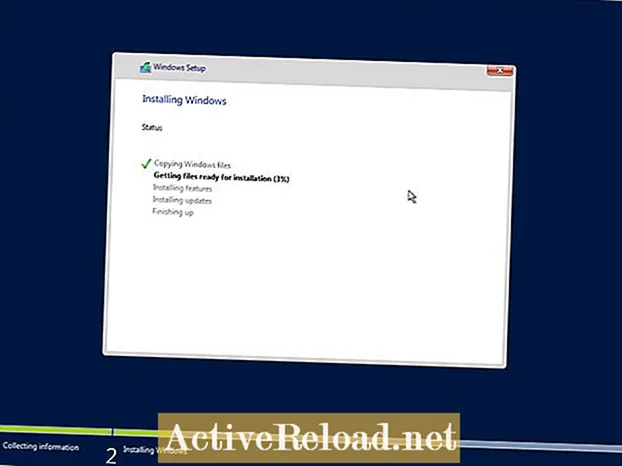


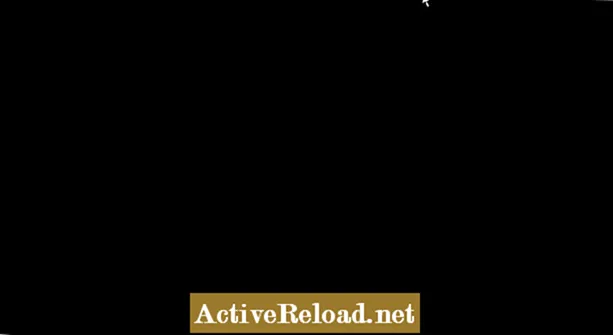




Windows Server 2016 Standard (namizna izkušnja)